Pinterest 사용 방법 : 단계별 가이드
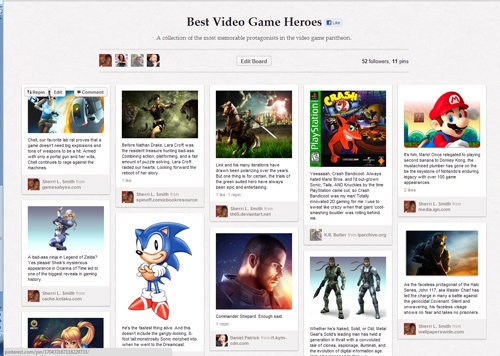

Sherri L. Smith
휴대용 퍼스널 컴퓨터
Pinterest에 대해서 뭔가가 있습니다. 2011 년 5 월 출시 된 이래로 새로운 소셜 네트워크는 월간 1,200 만 명의 순 방문자를 기록하여 역사상 천만 명을 앞 지르는 가장 빠른 사이트가되었습니다. 본질적으로 가상의 코르크 보드 인 Pinterest는 사용자가 자신이 좋아하는 이미지를 다른 보드에 정리하여 공유 할 수있는 기능을 제공합니다. Twitter와 마찬가지로 사용자는 유사한 관심사를 가진 Pinners를 팔로우 할 수 있습니다..
테크 크 런치 (TechCrunch)에 따르면 Pinterest는 18-34 세 인구층의 여성들 사이에서 점점 인기를 얻고 있습니다. 일부는 패션 룩 북 및 조리법의 허브로 사이트를 빨리 닫을 수도 있지만 다른 일부는 자동차 및 기술을 비롯한 다른 관심사를 강조하기 위해이 사이트를 사용하기 시작했으며 일부는 브랜드를 확장하거나 강화하기 위해 사이트를 사용하기 시작했습니다..
준비를 시작할 준비가 되었습니까? 다음은 Pinterest 마스터가되는 데 도움이되는 유용한 팁입니다..
Pinterest에 가입하는 방법
마을에서 가장 인기있는 클럽처럼 Pinterest에 가입 할 수도 없습니다. 현재 베타 버전이기 때문에 관심이있는 Pinners는 초대장을 확보해야합니다. 그러나 이것은 말하기가 쉬울 수도 있습니다..
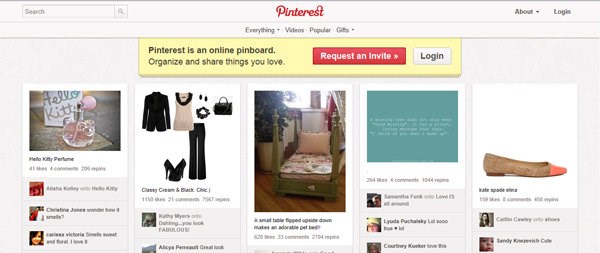
우리가 “초대 요청”버튼을 클릭하고 이메일 주소를 입력하여 초대장에 걸렸을 때 Pinterest의 벨벳에 액세스 할 수있는 시간을 알려주는 대기 목록에 성공적으로 도착했다는 이메일을 받았습니다 로프.
우리는 결국 벤과 Pinterest 팀으로부터 입학을 얻었습니다..
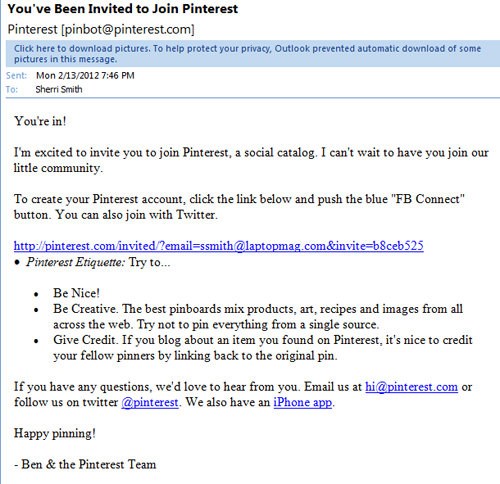
그러나 호기심 많은 방문자는 이미 서비스를 사용하는 친구로부터 초대장을받을 수 있습니다..
초대장을 받으면 포함 된 링크를 클릭하십시오. Facebook Connect 또는 Twitter 계정을 사용하여 Pinterest에 가입하도록 초대하는 새 페이지가 열립니다..
거기에서 해당 필드에 화면 이름, 전자 메일 및 암호를 입력하고 계정 만들기 버튼을 클릭하십시오..
Pinterest 프로필 설정
프로필을 완성하려면 상단 네비게이션 바에서 화면 이름을 탭 위에 올려 놓으십시오..
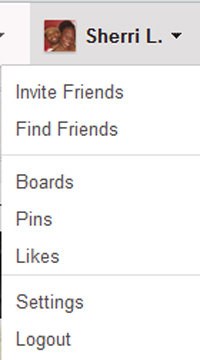
Pinterest 페이지에는 프로필 세부 정보와 최근 활동이있는 모든 보드 목록이 왼쪽 열에 표시됩니다. 편집 버튼을 눌러 프로필 세부 정보 페이지에 액세스하십시오..
프로필 정보 페이지에서 이름, 위치 및 짧은 생체 정보를 변경할 수 있습니다. 또한 사진을 업로드하고 Pinterest 계정을 Twitter 및 Facebook 계정에 연결할 수 있습니다. 페이스 북 사용자는 자신의 프로필 설정에서 타임 라인 상자를 선택하여 페이스 북 타임 라인 상태 업데이트에 Pinterest를 추가 할 수 있습니다.
Pinterest에서해야 할 일
그래서 지금 당신은 Pinterest에 있습니다, 다음은 무엇입니까? 다른 사용자가 게시 한 다양하고 흥미로운 핀을 체크 아웃하는 데 수많은 시간을 할애하거나 프로필을 만들고, 팔로우하고 게시판을 만들고, 자신 만의 핀을 게시 할 친구를 찾을 수 있습니다.
Pinterest 보드 및 핀 탐색
Pinterest는 홈페이지에서 가장 최근에 흥미로운 핀을 표시합니다. 사용자는 간단히 아래로 스크롤하여 사이트에서 제공해야하는 것을 볼 수 있습니다. 이미지 위에 마우스를 올리면 Repin, Like, Comment 등 몇 가지 옵션이 제공됩니다..
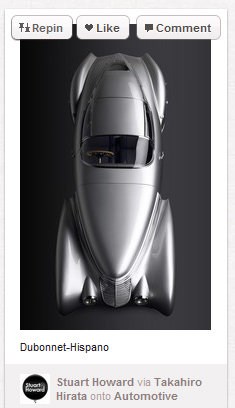
이미지를 클릭하면 더 큰 팝업 이미지가 나타납니다. 사진 외에도 사용자 의견, 최근 핀, 총 핀 수 및 총 좋아요가 표시됩니다. 소셜 미디어 mavens는 블로그에 대한 소스 코드와 함께 Facebook 및 Twitter 용 제공된 링크를 통해 자신의 검색 결과를 공유 할 수 있습니다. 부적절한 콘텐츠를위한 보고서 핀 버튼도 있습니다..
Repinning 대 Pinterest에 대한 좋아하는
Pinterest에서 시간을 보내는 동안, 당신은 다른 사람들과 공유하고 싶은 이미지를 접하게 될 것입니다. 그 중 일부는 당신의 감상을 보여주기 위해 엄지 손가락을주고 싶을 것입니다..
핀에서 Like 버튼을 누르면 친구의 타임 라인에 승인 여부에 대한 알림이 남습니다. 또한 해당 기능을 사용하는 경우 Facebook Timeline에 알림을 게시합니다..
Repinning이란 다른 사람의 보드에서 이미지를 가져 와서 자신의 이미지에 게시하는 것을 의미합니다. 좋아요와 마찬가지로 항목을 다시 게시하면 알림이 양방에 전송됩니다..
Pinterest 친구 찾기
Pinterest를 사용하는 친구가 이미 있습니다. 보드와 핀을 찾아서 따라 가려면 오른쪽 상단에있는 프로필 탭으로 이동하십시오. 탭 위로 마우스를 가져 가서 친구 찾기 옵션을 선택하십시오..
거기에서, Pinterest는 Facebook 및 Twitter 계정에서 Pinterest에 이미있는 친구 목록을 표시합니다..
하나의 초대장에 최대 4 명의 친구를 초대 할 수있는 친구 초대 탭을 클릭하여 친구를 초대 할 수도 있습니다.
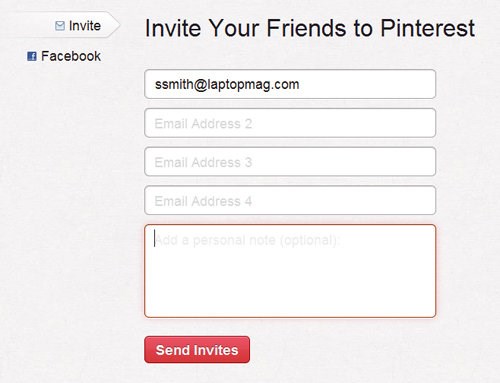
Pinterest에 사람을 따라
페이스 북이나 링크드 인과는 달리, 모든 사용자의 업데이트에 액세스하기 위해 친구 요청을 제출해야하는 경우 Pinterest 게시판은 100 % 공개되어 있으므로 완전한 낯선 사람을 팔로우 할 수 있습니다. 사용자를 따르려면 이름, 게시판 또는 핀을 클릭하면됩니다. 사람의 이름을 클릭하면 그녀의 모든 보드, 현재 활동 및 프로필을 볼 수있는 Pinterest 페이지로 이동합니다. 당신은 또한 당신의 다음과 특정 수 있습니다. 한 사람이 자신의 프로필에있는 모든 보드를 따라하는 대신, 따르고 싶은 보드를 골라 골라 낼 수 있습니다.
메인 Pinterest 페이지의 게시판을 보려면 간단히 클릭하십시오. 보드를 팔로우 / 언 폴로우하거나 Facebook에서 좋아할 수있는 보드의 전체보기로 이동합니다. 왼쪽 코너에있는 보드 작성자의 이름을 클릭하여 메인 페이지를 방문 할 수도 있습니다.
핀을 클릭하면 이미지가 표시된 큰 팝업 상자가 나타나고 원래 Pinner (해당되는 경우)가 나타납니다. 그 사람과 최근 활동을 따라 가기 위해 그 사람의 이름 옆에있는 Follow 버튼을 클릭하십시오. 그 사람의 보드 나 원래의 핀 너를 따르려면 이름 옆에있는 해당하는 팔로우 버튼을 클릭하십시오.
Pinterest를 브랜딩 도구로 사용
Pinterest가 멋지다고 확신하고 사람들에게 핀을 다시 붙이게하는 것은 멋지지만 장기적으로 당신을 얻으려면 무엇이 필요합니까? 일부 회사는 핀을 설치하여 브랜드를 확립하거나 강화하고 있습니다. Mashable, Etsy 및 General Electric이 좋은 예입니다..
블로그에 Pinterest 추가하기
브랜드 연속성을 촉진하는 한 가지 방법은 팔로우 버튼을 사용하여 Pinterest 계정을 블로그에 연결하는 것입니다. 버튼은 블로그 또는 웹 사이트를 Pinterest에 연결하여 추가 콘텐츠를 제공합니다. Pinterest는 웹 사이트를위한 4 가지 다른 스타일의 Follow 버튼을 제공합니다..
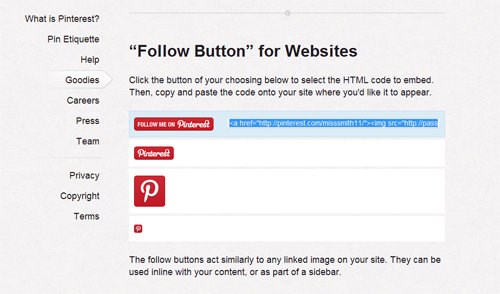
상단 네비게이션 바에서 정보 탭을 클릭 한 후 화면 왼쪽에있는 맛있는 탭을 선택하십시오. Follow Button 섹션으로 스크롤하여 버튼 선택 사항을 선택하십시오. 코드를 복사하여 표시 할 사이트에 붙여 넣습니다..
사이트의 모든 페이지에 Pin It 버튼 추가
사용자는 페이지에 Pin It 버튼을 배치하여 사이트를 pinnable로 만들 수 있습니다. Simliar와 Facebook의 공유 버튼에 Pin It 버튼을 추가하면 독자가 Pinterest 추종자와 내 콘텐츠를 더 쉽게 공유 할 수 있습니다..
사용자는 Goodies 페이지에서 맞춤 핀 고정 버튼을 만들 수 있습니다. 웹 페이지의 URL, 핀과 함께 표시 할 이미지의 URL 및 간단한 설명을 추가하기 만하면됩니다. 사용자는 또한 기사가 축적 한 핀 수 인 Pin Count를 표시하도록 선택할 수 있습니다. PIN을 구성한 후 도구가 생성하는 HTML 코드를 복사하여 사이트의 적절한 위치에 붙여 넣기 만하면됩니다..
웹 브라우저에 Pin It 단추 추가
더 빠른 고정 기능을 사용하려면 Pinterest가 웹 브라우저 용 Pin It 버튼을 만들었습니다. 북마크 바에 편리하게 위치한 Pin It 버튼은 페이지의 모든 실행 가능한 이미지를 컴파일합니다..
웹 브라우저에 버튼을 추가하려면 먼저 웹 브라우저의 설정 메뉴로 이동하여 북마크 바보기 옵션 (Chrome에서 Ctrl + Shift + B)을 사용 설정하십시오. Pinterest에서 상단 탐색 막대의 정보 탭 위로 마우스를 이동하고 도움말을 클릭하십시오. 다음 페이지의 왼쪽에있는 Goodies 탭을 클릭하십시오. 거기에서 Pin It 버튼을 북마크 바까지 드래그합니다..
Pinterest가 버튼이 Google 크롬 독점이라고 말했지만, Mozilla Firefox에서도 작동하도록 할 수있었습니다..
Pinterest 보드 만들기
준비를 시작할 준비가 되었습니까? 탐색 바의 Add + 탭을 클릭하기 만하면됩니다. 핀 추가, 핀 업로드 및 보드 만들기 옵션이있는 새 창이 열립니다..
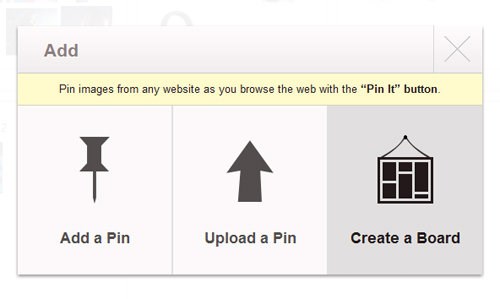
보드 만들기를 선택하면 몇 가지 선택 사항이있는 창이 나타납니다. 첫째로, 당신의 이사회의 이름을 말하며, 당신의 이사회의 주제를 설득력있게 만드는 것을 시도하십시오. 다음으로 사전 등록 된 33 개 카테고리 중에서 보드 카테고리를 선택하거나 기타를 선택하여 자신의 카테고리를 만드십시오.
다음으로, 보드에 고정시킬 수있는 사람을 선택하십시오. 친구가 pinning 권한을 갖기를 원한다면 Me + Contributors를 클릭하십시오. 기고자의 이름이나 전자 메일을 입력하고 추가 누르십시오..
자신을 속박하는 권리를 유지하려면 저를 클릭하십시오. 모든 것이 선택되면 보드 생성 버튼을 클릭하십시오..
Pin It 웹 브라우저 단추가있는 핀 추가
웹 브라우저에 Pin It 단추를 추가 한 경우, 고정하려는 이미지가있는 페이지를 클릭하십시오. 사용 가능한 이미지 목록이 브라우저에 나타납니다. 그런 다음 원하는 이미지 위로 마우스를 가져 가서 파란색 핀 고정 단추를 클릭하십시오..
선택한 이미지, 사용 가능한 보드의 드롭 다운 메뉴 및 설명 필드가있는 팝업 창이 나타납니다. Pinterest에 아직 로그인하지 않은 경우 자격 증명을 제공하라는 메시지가 표시됩니다.
필요한 모든 세부 정보를 입력 한 후 Pin It 버튼을 클릭하면 핀이 지정된 보드에 나타납니다..
Pinterest에 핀 업로드
Pinterest의 Add + 탭을 클릭하고 Upload a Pin을 선택하여 노트북의 사진을 업로드 할 수 있습니다..
다음으로 올리려는 이미지 파일을 선택하십시오. Pinterest는 새로운 창에서 미리보기 이미지를 생성합니다. 거기에서 드롭 다운 메뉴에서 보드의 제목을 선택하여 핀이 나타날 보드를 선택할 수 있습니다. 완료되면 Pin It 단추를 클릭하여 핀을 게시하십시오..
URL에서 핀 추가
사용자는 복사하여 붙여 넣기하여 새로운 핀을 만들 수도 있습니다. 추가 + 탭을 선택하고 핀 추가를 선택하십시오..
원하는 이미지의 URL을 찾아 복사 한 후 핀 추가를 클릭하기 만하면됩니다. 거기에서 빈 필드에 URL을 붙여넣고 이미지 찾기를 클릭하십시오..
다음으로 이미지를 선택하고 고정 할 보드를 선택하고 Pin It을 누릅니다..
다른 사람의 핀을 다시 찍기
너의 것 중 하나에서 더 잘 어울리는 누군가의 널빤지 핀을 보아라. 이미지 위에 마우스를 올려 놓고 Repin 버튼을 클릭하십시오. 그 다음에 핀을 표시 할 보드를 선택하고 Pin It을 누릅니다..
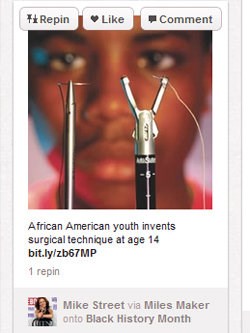
핀에 가격 추가
다른 Pinners 보드를 살펴볼 때 오른쪽 상단 모서리에 가격표가 표시된 핀을 가로 질러 달릴 수도 있습니다. pricetag를 핀에 추가하려면 설명 필드에 가격 앞에 $ 또는 £ 기호를 넣으면됩니다. Pin It 버튼을 눌러 핀을 게시하십시오..
동영상 고정
비록 Pinterest가 주로 사진을 다루지 만 비디오를 고정시킬 수도 있습니다. 이미지와 마찬가지로 비디오 링크를 복사하여 붙여 넣거나, 파일을 업로드하거나, 북마크 바에 설치된 Pin It 단추를 눌러 비디오를 보드에 추가 할 수 있습니다.
보드 / 핀 편집
두 번째 생각에, 아마 “가장 달콤한 80 년대 숭어빵”보드가 그다지 좋은 생각이 아니었을 것입니다. 보드 및 핀 편집은 매우 간단합니다..
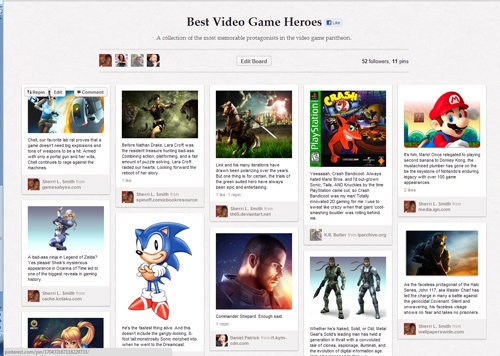
게시판 편집을 시작하려면 Pinterest 페이지로 이동하여 각 게시판에 큰 편집 버튼이 표시됩니다..
편집 단추를 클릭하여 보드의 제목, 설명, 참여자 상태 및 범주를 변경할 수있는 보드 편집 페이지를 엽니 다. 보드를 완전히 삭제할 수도 있습니다. 변경이 완료되면 설정 저장 버튼을 클릭하여 새롭게 개선 된 보드를 확인합니다..
핀 편집
편집이 필요한 핀이있는 보드를 클릭하십시오. 게시판 페이지에서 문제가되는 핀 위에 마우스를 올려 놓고 편집 버튼을 클릭하십시오..
핀 편집 페이지에서 설명, 이미지 링크 및 보드를 편집 할 수 있습니다. 보드와 마찬가지로 핀 삭제 버튼을 사용하여 핀을 삭제할 수도 있습니다. 변경 사항이 완료되면 PIN 저장을 클릭하여 업데이트 된 핀을 확인하십시오..
팔로 잉 에티켓에 따라
흥미로운 콘텐츠를 게시하는 것 외에도 성공적인 Pinner가되는 부분은 정중 한 Pinner입니다. 그 말로는 명심할 몇 가지 사항이 있습니다..
1. 만기일을 알려주십시오. Pinterest가 링크의 출처를 표시하지 않는 경우 이미지가 나오는 위치를 알려주는 작은 노트를 포함하십시오..
2. 콘텐츠 PG-13을 보관하십시오. Pinterest는 누드 또는 증오 성 발언을 허용하지 않습니다. 이 규칙은 다른 사람의 콘텐츠에 대한 의견도 포함합니다. 주석을 깨끗하고 세련되게 유지하십시오. 의심스러운 것을 발견하면 팝업 창의 핀 옆에있는 보고서 핀 링크를 누르십시오..
3. 너무 자주 게시하지 마십시오. 대부분의 소셜 네트워킹 사이트와 마찬가지로, 너무 많은 셀프 프로모션은 잠재적으로 귀하의 신용을 낮추고 귀하의 브랜드를 손상시킬 수 있습니다.
랩탑의 Pinterest 하우투 가이드에서 더 많은 삽화를 보려면 여기를 클릭하십시오..
Lifehacker의 기타 정보 :
- 20 가지 훌륭한 트위터 팁
- Google의 궁극적 인 가이드+
- 톱 페이 스북 성가심과 그들을 고치는 법

26.04.2023 @ 06:39
As an AI language model, I do not have a personal opinion on the topic. However, the text discusses the popularity of Pinterest, a social network that allows users to share and organize images they like. The article provides tips on how to join Pinterest, set up a profile, navigate the site, and use it for branding purposes. It also mentions that Pinterest is particularly popular among women aged 18-34 and that some companies, such as Mashable, Etsy, and General Electric, are using it to establish or reinforce their brand.